
最美证件照内购版 免费保存v4.7.29
解锁全部VIP功能 去除全部广告
应用介绍
最美证件照破解版是软件的破解版本,在该版本中对内购系统进行了破解,用户可以免费使用软件所有的功能。这是一款证件照拍摄和编辑功能,通过软件你可以快速拍摄出符合要求的证件照,你也可以对自己手里的证件照片进行编辑,快速更换背景、一键换装等等,适合学生、找工作、白领、宝妈等等各个人群使用,不用再特地出去拍证件照,在手机上就能完成。
软件特色
可智能大眼、光滑皮肤
自动切割裁减适应不同证件照要求
更能智能更换红、白、蓝背景
订单提交后我们为你冲印,并免费邮寄
满足求职、考研、考证、报名、出国等证件照要求
软件功能
宝宝证件照、学生证件照、工作证件照在家做,9.9元冲印一版完美证件照
提供背景处理、美颜调整、服装更换功能,让你的证件照真实而又美丽。
同时还能在线下单-冲印制作-送货到家的O2O服务
修改背景色+服装美颜调整+实物冲印+全国包邮

软件亮点
1、根据系统提示,一分钟就能快速拍出合格的证件照。
2、智能搜索证件照,海量规格尺寸可以挑选,选择需要的尺寸即可。
3、一键生成证件照,简单方便,还能一键美颜。
4、不仅支持在线拍照,还支持选择相册的图片,在只想换底色的情况下,10秒钟完成操作,操作方便快捷。
5、对光线、人脸等进行严格检测,确保用户拍摄出合格的证件照,让用户顺利通过考试等各种证件照平台的审核。
软件优势
1、背景自主处理:通过点击“背景”,一键智能优化各种复杂背景,去除背景杂物,即刻拥有一个完美的证件照背景。
2、秒变男神女神:支持美肤、美白、瘦脸三种编辑模式,直接修饰人像肤色和脸型等,让照片变得更美丽自然。
3、海量服装素材:多种多样的服装款式让用户自由搭配,只要动几下手指,就能使你从草根变身为职场精英。
4、个性尺寸选择:1寸照8张/版(用于简历照、毕业照)、2寸照4张/版(用于通行证照),根据自己的需要自由选择。
软件魅力
智能抠图,能自动将用户拍摄得到的人像照片扣取里面的人像;
即时拍摄自己想要的照片,可以选择即时拍摄功能直接拍摄照片;
上传照片处理,直接点击上传自己的相册里面的照片处理成证件照;
搜索需要的证件照格式,支持直接使用搜索功能搜索想要的格式名称;
在线冲印照片服务,能选择快速冲印服务并购买,冲印后等待物流配送;
一键快速美颜遇见更好的自己,使用美颜功能一键美颜达到最佳的状态;
推荐理由
多种引导指示标记,拥有除了文字提示之外的人形状线条框;
提供多种拍摄辅助工具,提供闪光灯、镜头切换多种拍摄辅助工具;
丰富的美颜滤镜,向用户提供了几十种不同的滤镜效果,能显示不一样的状态;
搜索了特定的尺寸标题会得到不同结果,能得到用于纸质冲印与电子版的尺寸选择;
海量的尺寸选择,涵盖了适用于五百多个场景的不同尺寸选择;
拥有智能AI算法,能根据用户拍摄的照片生成高质量的证件照图像;
使用说明
1、点击打开软件进入主页,快速查看引导的文字说明
2、根据文字说明将自己的身体放置在框内,立即拍摄获取照片
3、选择美颜工具,快速调整自己的美颜转态并确定
4、查看能够选择的背景图片,立即挑选并确定背景,进入下一步
5、选择保存图片或一键冲印,打开冲印服务并购买
怎么用
1、登录注册
用户在本站下载并打开软件之后,点击右下角我的,再点击上方登录注册,使用手机号登录注册即可。

2、首页
用户点击下方首页,可以进行证件照的制作,一寸二寸或者自定义尺寸都可以,也可以使用工具箱或者使用当季热门证件模版。

3、订单
用户点击下方订单,可以查看自己证件照的制作订单,电子照片和实物冲印。

4、拍摄
用户点击屏幕下方中间粉色圆圈,即可进行证件照拍摄。

5、个人中心
用户点击我的,可以进入个人中心,个人中心可以查看自己的资料,以及软件信息,也可以给好评或者意见反馈,有不懂的地方也可以进入客服中心资讯客服。

怎么换衣服
我们的照片可以穿的衣服不合适作为证件照,这时候软件中的一个功能就能派上用场,那就是换衣服,直接利用软件中提供的衣服进行一键换装,快来一起看看吧。
1、打开软件,选择电子版或实物版的证件照。
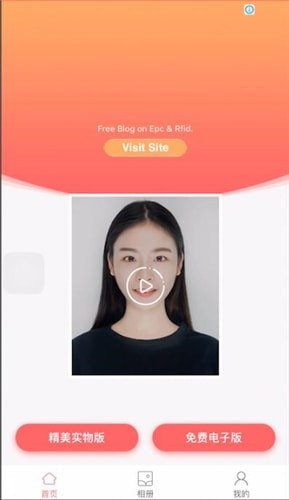
2、对准人物正面,点击下方中间的圆点进行拍摄。
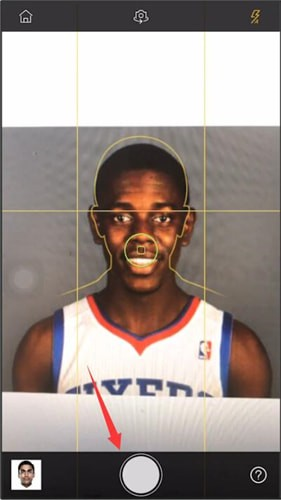
3、根据性别选择男装或女装,选中要更换的衣服。
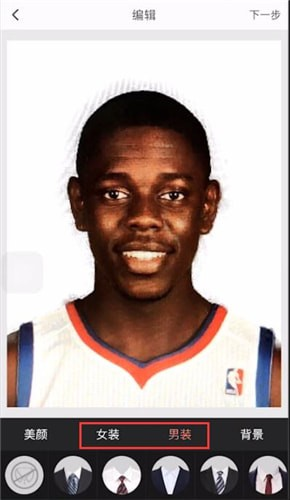
4、点击下一步,选择导出相册。

5、选中导出规格,证件照就保存成功。
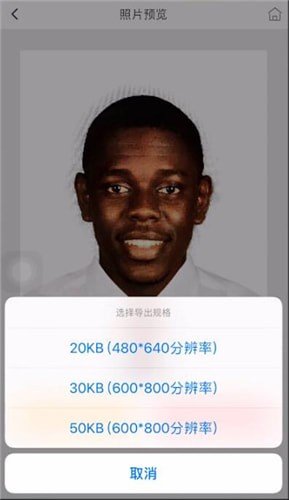
怎么换底色
1、在“编辑”界面中,点击功能栏目中的“背景”;
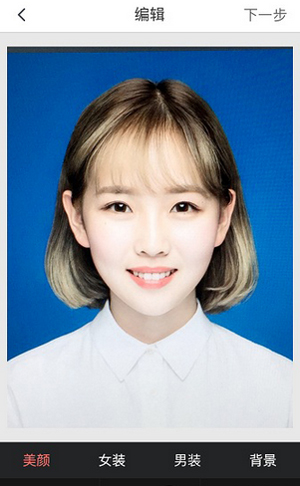
2、可以根据自己的需求选择“无色”、“白色”、“红色”以及“蓝色”。
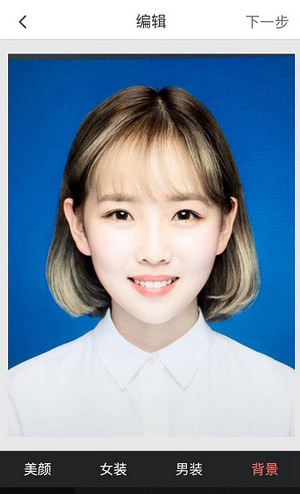
怎么保存照片
1、打开软件,点击“ 相册 ”进入。
2、然后可以看到“ 导出高清图片 ”,点击按钮。
3、这里导出需要付款,点击“ 立即支付 ”。
4、支持微信和支付宝,最后确认付款即可保存到本地。
常见问题
1、为什么相册查看照片很模糊?
-为了能符合用户设置的证件照尺寸要求,编辑后通常需要对用户上传的原片进行压缩,会适度压低照片的画质。若照片预览模糊,建议用户更换照片重新上传制作。
-证件照的尺寸很小,手机显示屏的要大于证件照尺寸很多倍,导致照片通过手机查看时会被拉伸放大,导致用户视觉上感觉照片模糊,不影响使用。建议用户使用邮箱来保存电子照片,在电脑上查看。
2、已支付保存的照片为什么有水印?
可能因为用户上传的原始照片存在水印,系统无法对已存在的水印进行去除。请用户在上传照片时选择无水印照片进行制作。
3、打印排版的证件照该怎么做?
需要6寸的照片打印相纸,将边距设为0,即可打印符合您要求的证件照。
4、电子版照片普清和高清有什么不同的用处?
-普清电子版照片:该照片符合用户设置的证件照尺寸大小,便于您线上报名或申请使用。
-高清电子版照片:改尺寸照片便于用户保留底片,可进行其他编辑剪裁操作。适用在无尺寸要求的场景。
5、冲印的照片对存在色差吗?
-不同手机的屏幕会存在差异,有暖屏和冷屏之分,不一样的屏幕会存在色差。摄像头本身,相机的设置,手机相机照相的优化算法,还有手机屏幕显示效果等这些都有可能影响照片的显示效果。
-不同手机会存在显示屏幕颜色配置不相同情况,苹果手机显示屏会相较于其他手机画面亮度更高,打印的照片颜色会相对暗一些。
更新内容
1. 升级底层做图引擎,让发丝更具流畅、完整性。
2. 解决电子照片输出模糊的问题。
3. 全新UI升级用户体验
4. 增加学生证、简历证等约100种尺寸选择
5. 优化升级专业标准背景色,新增高级质感背景色
6. 优化修图流程,提照片制作效率


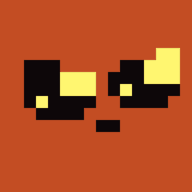


































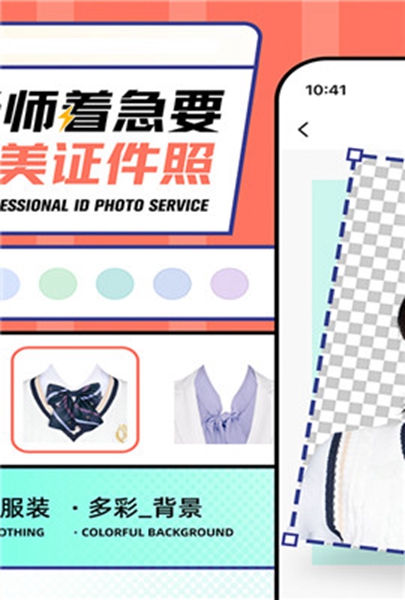
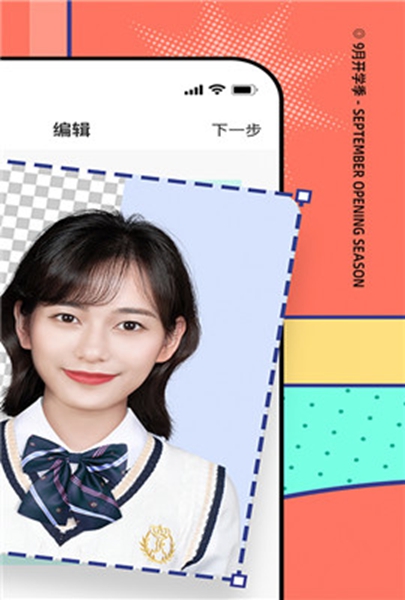
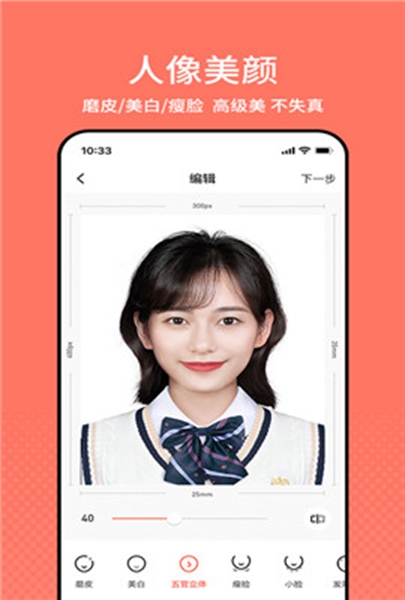
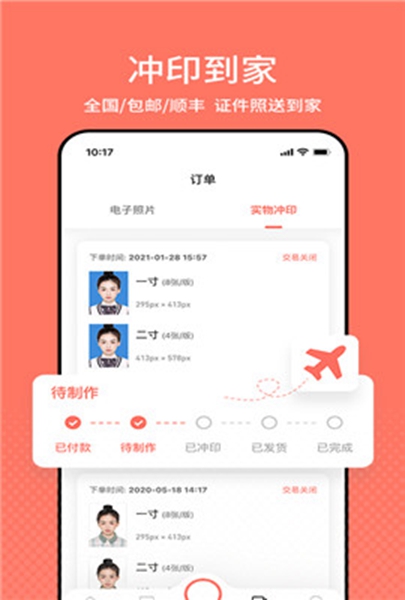
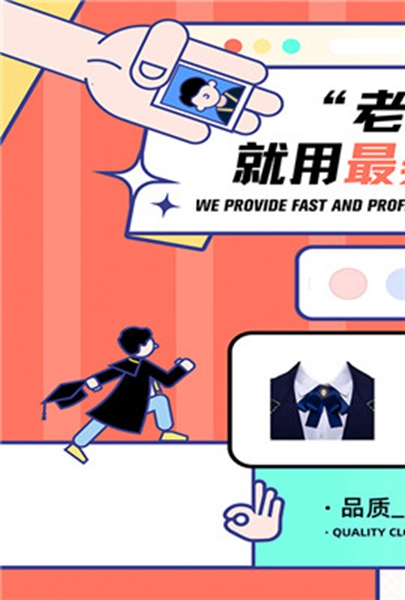




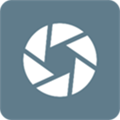



网友评论